Win10切换用户的方法
2014-12-31 00:00:00 浏览:878 作者:管理员
Win10系统如果多人在使用,就可以添加多个用户(详见系统之家《Win10如何添加在线、本地和儿童帐户》),每个用户就可以拥有自己的个性化设置。那么如何在不同用户之间切换呢? “切换用户”与“切换帐户”的区别 首先,这里有必要说明一下“切换用户”与“切换帐户”的区别。 “切换帐户”指的是同一个用户的本地帐户与Microsoft帐户之间的切换。Microsoft酋长之前发布的《Win10本地帐户切换Microsoft帐户的方法》和《Win10 Microsoft帐户切换本地帐户的方法》指的都是同一个用户,只不过有在线的Microsoft帐户和不在线的本地帐户两种状态,这两种状态的帐户可以切换,但不可同时登录,并且切换的过程比较麻烦,例如由微软帐户切换到本地帐户还会注销才能完成。 “切换用户”则是指的不同用户之前的切换。这些用户既可以是Microsoft帐户,也可以是本地帐户,这些用户之间可以很方便地切换,并且可以同时登录。 本文要讲的就是“切换用户”,在保持一个帐户登录状态的情况下可以方便地切换到另一个用户,实现多个用户同时处于登录状态,从而可以实现游戏多开。如图: 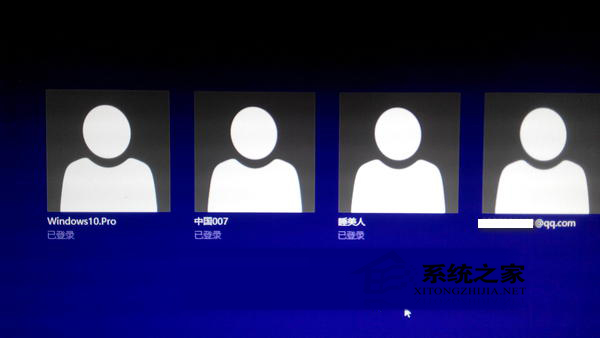 Win10切换用户的方法一: 按Win+L快捷键即可锁定屏幕显示锁屏界面,回车或点击鼠标显示当前用户登录界面。如图:
Win10切换用户的方法一: 按Win+L快捷键即可锁定屏幕显示锁屏界面,回车或点击鼠标显示当前用户登录界面。如图: 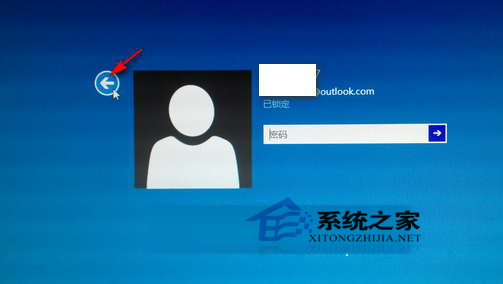 点击左侧的“返回”箭头,就会显示切换用户界面(多用户登录选择界面)。如图:
点击左侧的“返回”箭头,就会显示切换用户界面(多用户登录选择界面)。如图: 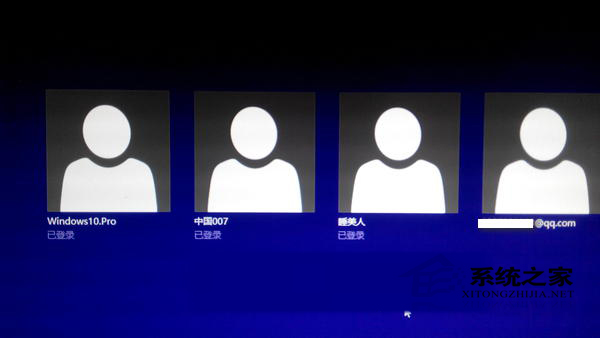 选择想要登录系统的用户即可切换用户。 Win10切换用户的方法二: 按Ctrl + Alt + Del快捷键之后会显示一个含有“锁定、切换用户、注销、任务管理器”选项的界面。如图:
选择想要登录系统的用户即可切换用户。 Win10切换用户的方法二: 按Ctrl + Alt + Del快捷键之后会显示一个含有“锁定、切换用户、注销、任务管理器”选项的界面。如图:  点击“切换用户”选项即可显示切换用户界面。
点击“切换用户”选项即可显示切换用户界面。上一页12下一页 剩下全文





